设计漂亮的图案艺术字效果 PS文字特效教程实例
图案艺术字 人气:0
PS文字特效教程实例:设计漂亮的图案艺术字效果,教程教大家用PhotoShop制作简单的彩色半调字效,简单易做,有时候一些设计能用上,喜欢的同学可以学习一下!
效果图:
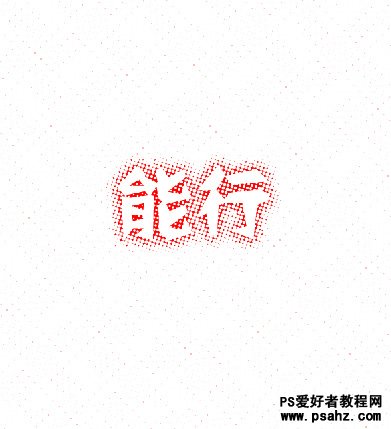
1.新建图层,打入字体。

2.选取字体。

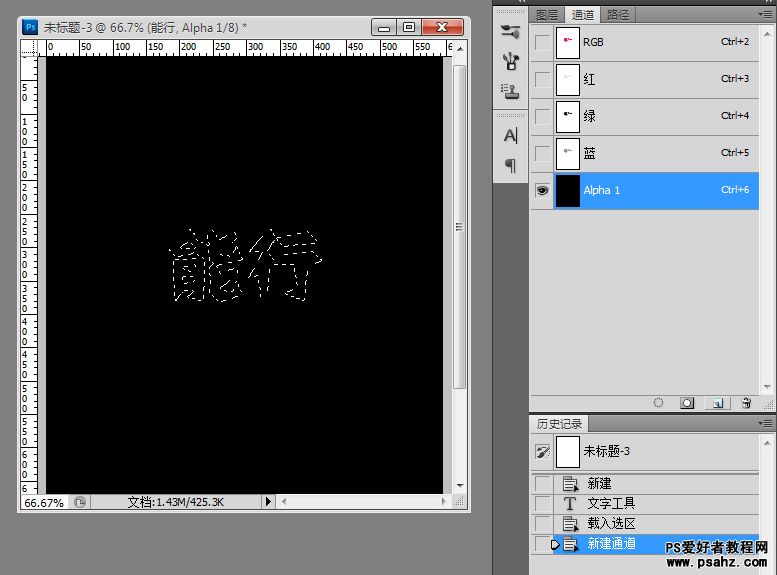
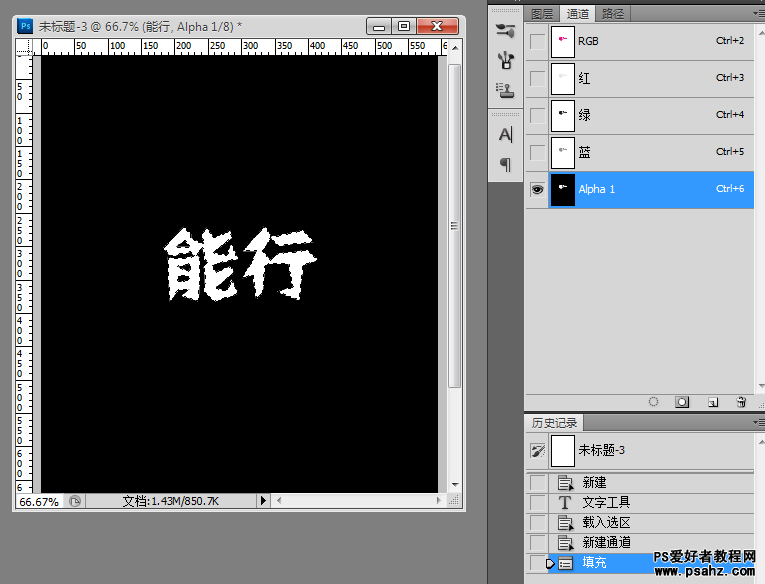
4.然后呢~~描边两次。

5.描边完成后,取消选取。然后高斯模糊,值大概设置16.8左右(可根据需要自行调整的~~~~);然后“滤镜----像素化----彩色半调”。

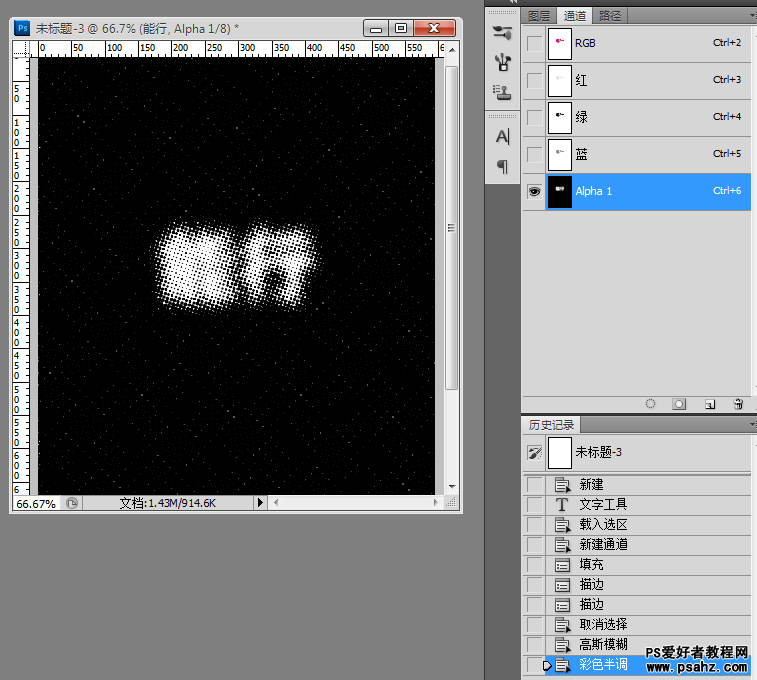


7.将字体图层置顶,填充白色,效果就出来啦~~~~~~~~~!很简单吧~~~嘿嘿~~~~

加载全部内容